第一篇: openJDK源码编译安装--mac版本
1.为什么要编译JDK
2.选择JDK
3.环境准备
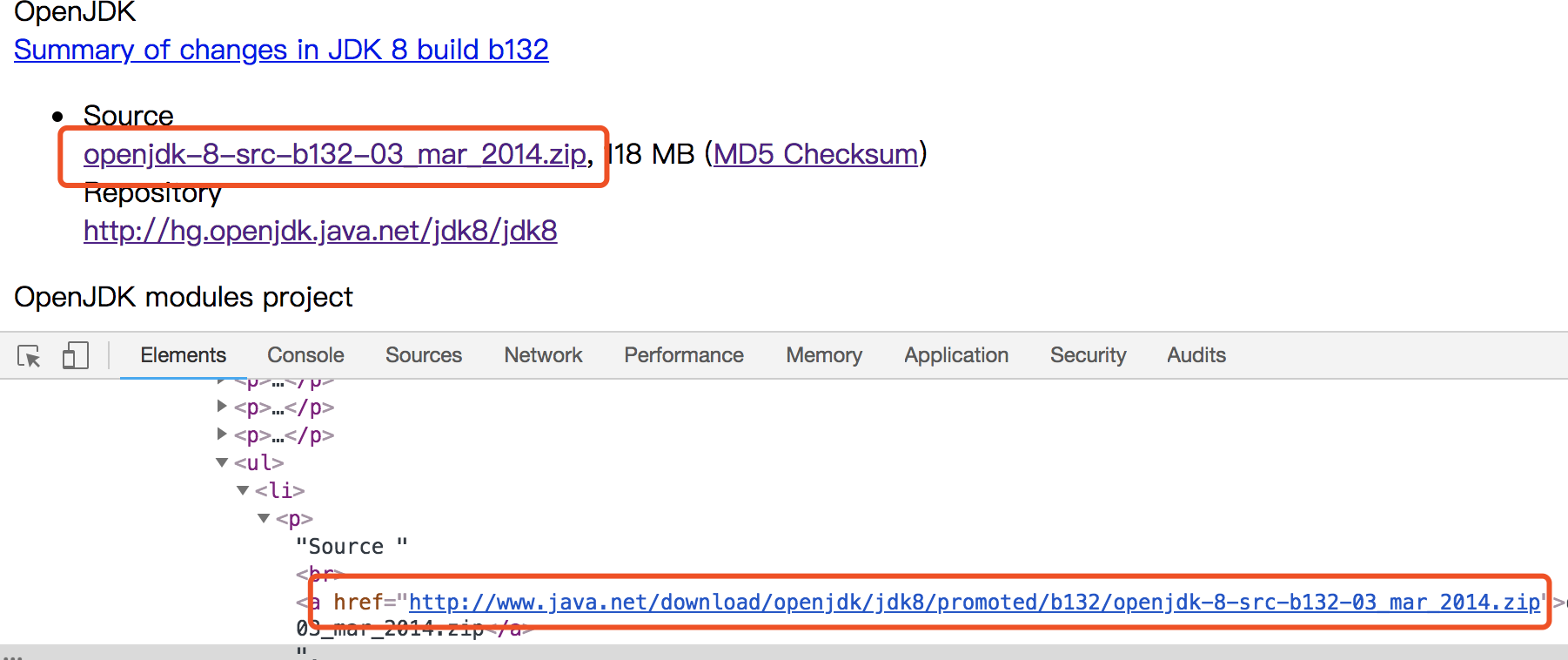
(1). 修改generated-configure.sh(路径:common/autoconf/generated-configure.sh)
注释20061行
// as_fn_error $? "GCC compiler is required. Try setting --with-tools-dir." "$LINENO" 5
注释21640行
// as_fn_error $? "GCC compiler is required. Try setting --with-tools-dir." "$LINENO" 5
(2). 修改relocInfo.hpp(路径:hotspot/src/share/vm/code/relocInfo.hpp)
修改367行
inline friend relocInfo prefix_relocInfo(int datalen);
修改472行
inline relocInfo prefix_relocInfo(int datalen = 0) {
assert(relocInfo::fits_into_immediate(datalen), "datalen in limits");
return relocInfo(relocInfo::data_prefix_tag, relocInfo::RAW_BITS, relocInfo::datalen_tag | datalen);
}
(3). 修改openjdk/hotspot/src/share/vm/opto/loopPredicate.cpp
修改775行为
assert(rng->Opcode() == Op_LoadRange || _igvn.type(rng)->is_int()->_lo >= 0, "must be");
(4).修改openjdk/hotspot/src/share/vm/runtime/virtualspace.cpp
修改331行为
if (base() != 0) {
4.设置环境变量
# 设定语言选项,必须设置
export LANG=C
# Mac平台,C编译器不再是GCC,是clang
export CC=clang
# 跳过clang的一些严格的语法检查,不然会将N多的警告作为Error
export COMPILER_WARNINGS_FATAL=false
# 链接时使用的参数
export LFLAGS='-Xlinker -lstdc++'
# 是否使用clang
export USE_CLANG=true
# 使用64位数据模型
export LP64=1
# 告诉编译平台是64位,不然会按32位来编译
export ARCH_DATA_MODEL=64
# 允许自动下载依赖
export ALLOW_DOWNLOADS=true
# 并行编译的线程数,编译时间长,为了不影响其他工作,我选择为2
export HOTSPOT_BUILD_JOBS=2
export ALT_PARALLEL_COMPILE_JOBS=2
# 是否跳过与先前版本的比较
export SKIP_COMPARE_IMAGES=true
# 是否使用预编译头文件,加快编译速度
export USE_PRECOMPILED_HEADER=true
# 是否使用增量编译
export INCREMENTAL_BUILD=true
# 编译内容
export BUILD_LANGTOOLS=true
export BUILD_JAXP=true
export BUILD_JAXWS=true
export BUILD_CORBA=true
export BUILD_HOTSPOT=true
export BUILD_JDK=true
# 编译版本
export SKIP_DEBUG_BUILD=true
export SKIP_FASTDEBUG_BUILD=false
export DEBUG_NAME=debug
# 避开javaws和浏览器Java插件之类的部分的build
export BUILD_DEPLOY=false
export BUILD_INSTALL=false
最后干掉这两个变量,不然会有诡异的事发生
unset JAVA_HOME
unset CLASSPATH
5.编译, ( 遇到问题可以先看看下面的问题描述)
sh configure --with-debug-level=slowdebug --with-boot-jdk=`/usr/libexec/java_home -v 1.7` --with-freetype-include=/usr/local/include/freetype2 --with-freetype-lib=/usr/local/lib/ --with-target-bits=64 --with-jvm-variants=server --with-jdk-variant=normal --with-milestone=internal --with-update-version=b25 --with-build-number=b25 --with-zlib=system --with-num-cores=2 --with-jobs=4 CC=clang CXX=clang++
使用这种方式编译, 在build文件夹生成两个文件. 如果使用第一种, 只会生成一个
参考文章: https://blog.csdn.net/lizhengjava/article/details/60138890
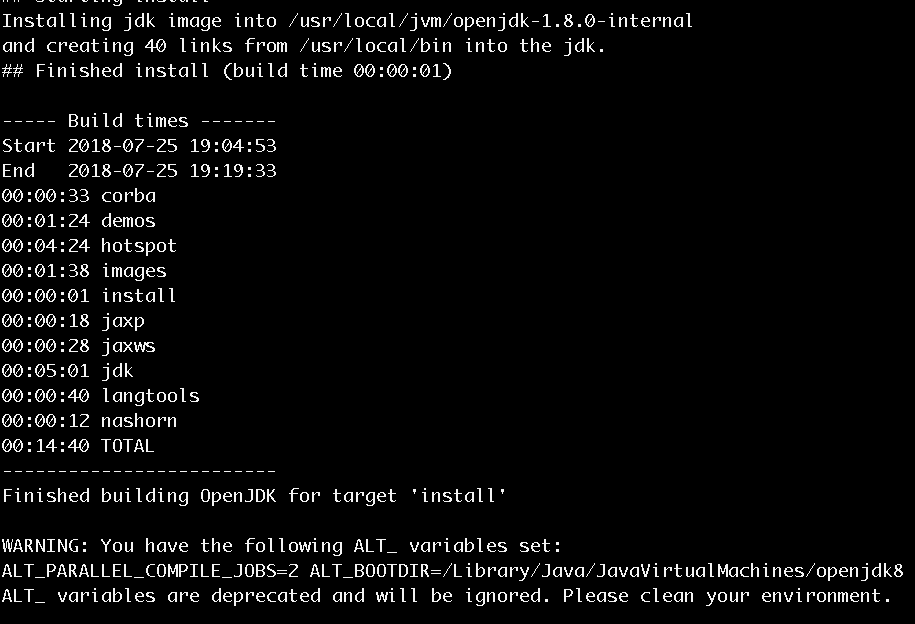
6.我执行./configure和编译遇到的问题:
问题1和问题2是原作者遇到的,我并没有遇到. 后面的问题是我遇到的

Could not determine audit condition [Process completed]
[进程已完成]
处理办法参考: https://www.jianshu.com/p/d764d2840071. 很多说是因为./bash_profile文件配置错误导致的, 但我这个不是. 将/usr/bin 下的login文件改名login1, 再打开终端, 然后执行
sudo chown root:wheel /usr/bin/login
sudo chmod u+s /usr/bin/login
在将login1的名字改回login. 已经恢复了.

第一篇: openJDK源码编译安装--mac版本的更多相关文章
- 分布式架构高可用架构篇_06_MySQL源码编译安装(CentOS-6.7+MySQL-5.6)
redhat: 下载:http://dev.mysql.com/downloads/mysql/ 选择5.6 source包 解压 cmake . -DCMAKE_INSTALL_PREFIX=/us ...
- Linux环境PostgreSQL源码编译安装
Linux环境PostgreSQL源码编译安装 Linux版本: Red Hat 6.4 PostgreSQL版本: postgresql-9.3.2.tar.gz 数据存放目录: /var/post ...
- zabbix源码编译安装以及添加第一台host监控
基础准备 硬件需求 数据库需求 软件需求 其他软件需求 安装 安装方式 source code 编译好的二进制包 rpm或者deb 源码编译安装部署zabbix以及附件 前提准备 最小化安装操作系 ...
- Centos 7源码编译安装 php7.1 之生产篇
Centos 7源码编译安装 php7.1 之生产篇 Published 2017年4月30日 by Node Cloud 介绍: 久闻php7的速度以及性能那可是比php5系列的任何一版本都要快,具 ...
- WordPress安装篇(5):源码编译安装LNMP并部署WordPress
与YUM方式安装相比,源码编译安装方式更灵活,安装过程中能自定义功能和参数,特别是在批量部署服务器又要求软件版本及配置一致时,源码编译安装的优势很明显.本文介绍如何通过源码编译方式安装Nginx1.1 ...
- Linux 下源码编译安装 vim 8.1
前言 目前 linux 的各个发行版基本上都是带了一个 vi 编辑器的,而本文要说的 vim 编辑器对 vi 做了一些优化升级,更好用.当我们需要远程操作一台 linux 服务器的时候,只能使用命令行 ...
- 烂泥:mysql5.5数据库cmake源码编译安装
本文由秀依林枫提供友情赞助,首发于烂泥行天下. 以前也写过一篇有关mysql5.0源码编译的文章,该文章为<烂泥:mysql5.0数据库源码编译安装>.但是MySQL自5.5版本以后,就开 ...
- 保姆级教程——Ubuntu16.04 Server下深度学习环境搭建:安装CUDA8.0,cuDNN6.0,Bazel0.5.4,源码编译安装TensorFlow1.4.0(GPU版)
写在前面 本文叙述了在Ubuntu16.04 Server下安装CUDA8.0,cuDNN6.0以及源码编译安装TensorFlow1.4.0(GPU版)的亲身经历,包括遇到的问题及解决办法,也有一些 ...
- Zabbix 源码编译安装
简介: Zabbix 分布式监控系统,源码编译安装记录 ( 记不得是第多少次了 ) 下载地址:http://jaist.dl.sourceforge.net/project/zabbix/ZABBIX ...
随机推荐
- [CF467D] Fedor and Essay
After you had helped Fedor to find friends in the «Call of Soldiers 3» game, he stopped studying com ...
- HDU 6112 今夕何夕 (预处理 枚举)
中文题意都看的懂啦~ 思路很简单,就是通过前一天推出当天是星期几,直接枚举所有2017-9999年的每一天就好了.ㄟ( ▔, ▔ )ㄏ 代码: #include <cstdio> #def ...
- Js极客之路 - 简化操作
1.对字符串使用单引号(避免动态添加元素时html会出现的双引号"引起的冲突,方便操作 - 单引号一个键,双引号两个键) // bad var name = "Barrior&qu ...
- Arduino学习笔记③ 经典LED
1.前言 今天我们开始同时讲解理论以及实践.对于绝大部分有过单片机编程经历的人来说,第一个接触的大多数就是LED灯(忽然想起博主大一那个懵懂的时代,当时大三的师兄给我们展现了一把流水灯功力,当 ...
- 百万年薪python之路 -- 字典(dict)
1.字典(dict)-- dict关键字 字典(dict)是python中唯⼀的⼀个映射类型.他是以{ }括起来的键值对组成. 字典中逗号分隔叫作一个元素 字典是无序的 key必须是不可变 ...
- Mybatis总结之如何自动生成数据库表结构
一般情况下,用Mybatis的时候是先设计表结构再进行实体类以及映射文件编写的,特别是用代码生成器的时候. 但有时候不想用代码生成器,也不想定义表结构,那怎么办? 这个时候就会想到Hibernate, ...
- iOS 应用签名原理&重签名
在苹果的日常开发中,真机测试与打包等很多流程都会牵扯到各种证书,CertificateSigningRequest,p12等.但是很多相应的开发者并不理解iOS App应用签名的原理和流程.今天着重讲 ...
- 一个开源组件 bug 引发的分析
这是一个悲伤的故事.某日清晨,距离版本转测还剩一天,切图仔的我正按照计划有条不紊的画页面.当我点击一个下拉弹框组件中分页组件页数过多而出现的向后 5 页省略号时,悲剧开始了,弹框被收回了.情景再现 问 ...
- (二)golang--windows下vscode的安装以及go环境的配置
在官网上下载vscode对应的安装包,进行安装: 安装的时候记得勾选加入到path路径: 下载go语言的SDK:https://studygolang.com/dl目前最新版本是1.13.4,我就下这 ...
- SQL 中更新一个表的数据是从另外的表(或者自己本身的表)查询出来的
模板1: update 表1 set 表1.字段1 = ( select 表1字段或者表2字段 from 表2 where 表1主键 = 表2外键 及其他条件 ) where 表1.字段 = ...
